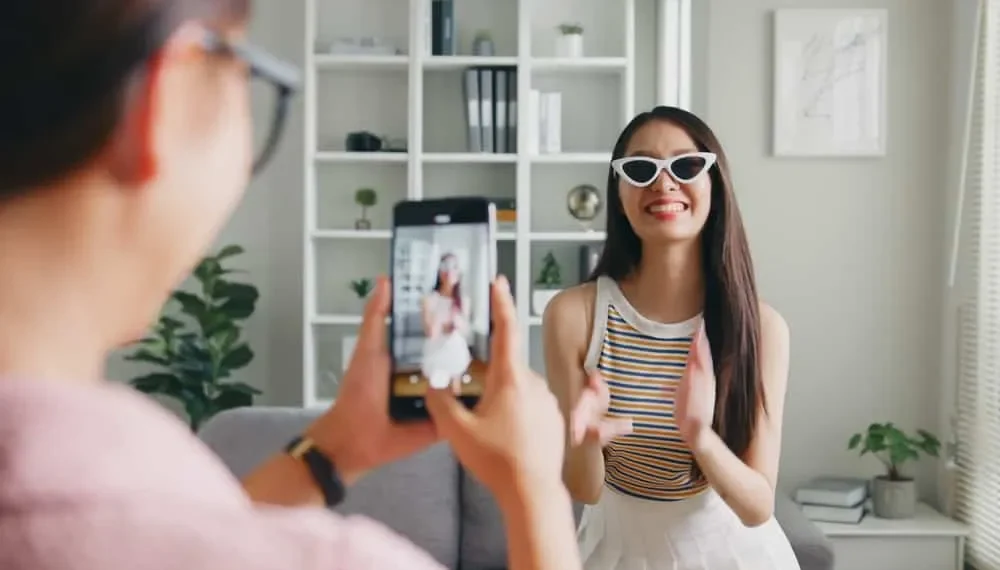Tiktok handler om det sjove, du får med at oprette videoer, som dit publikum kan nyde eller se de videoer, andre oprette.
Nogle Tiktok -indholdsskabere kan godt lide at blive kreative med deres videoer, herunder tale om den originale videos lyd. Den gode ting er, at Tiktok tillader at tale om lyden.
Hurtigt svar
Afhængigt af dit mål er der to muligheder, du kan bruge, når du har brug for at tale om en lyd på Tiktok. Du kan bruge voiceover -funktionen, når du har oprettet videoen og begyndte at redigere videoen. Alternativt, hvis du laver en duet -video, kan du bruge mikrofonfunktionen til at tale over lyd, og der er forskellige måder at opnå det på.
Denne guide beskriver de forskellige måder at tale om lyden på Tiktok. Vi vil dække de to måder trin for trin og se de forskellige muligheder for at bruge Voiceover-indstillingen.
Sådan taler man om en lyd på Tiktok
Som indholdsskaber er The Talk-Over en nyttig videoredigeringsfunktion, der giver dig mulighed for at diskutere eller tale, når du viser den originale video og taler om dens originale lyd. Du kan beholde den originale lyd fra den video, du opretter eller udskifte den med din.
Den gode ting med tale er, hvordan det giver dig mulighed for at engagere dit publikum ved at tilføje din lyd til videoafspilningen, således at hvis du diskuterer eller gennemgår noget, kan de se det visuelle, mens du hører din lyd.
Så hvordan kan du tale om en Tiktok -video? Lad os se de forskellige muligheder, du har.
Metode nr. 1: Brug af voiceover
Når man tænker på, hvordan man taler om lyden på Tiktok, er Voiceover den første ting, der kommer til at tænke på.
Voiceover gør processen let, da den kun involverer at få din video og vælge voiceover -indstillingen, når du redigerer og optager din lyd til brug til videoen. Desuden kan den tilføjede lyd erstatte eller tale over den originale lyd.
Brug nedenstående trin:
- Åbn Tiktok på Android eller iOS, og adgang til din konto.
- Åbn Creator -tilstand ved at klikke på ikonet Plus (+) i bunden.
- Optag en video eller "Upload" en fra dit galleri.
- Når du har din video, skal du trykke på checkmark for at åbne de forskellige redigeringsmuligheder .
På dette tidspunkt kan du beholde eller udskifte den originale video. Så fortsæt med de muligheder, der bedst fungerer for dig.
For at bevare den originale lyd skal du fortsætte med nedenstående trin:
- Tryk på volumen i bunden.
- Reducer den "originale lyd" ved at skubbe lydstyrken til et lavt lydstyrke, og klik derefter på "Udført" .
- Klik på “Voiceover” . Det har et mikrofonikon.
- Sørg for, at indstillingen "Hold original lyd" er kontrolleret.
- For at optage din lyd skal du klikke på posten og begynde at tale.
- Klik på “Gem” øverst. Din voiceover føjes nu til videoen.
- Klik på "Næste" og rediger og juster videoen efter din smag.
- Til sidst skal du klikke på knappen "Indlæg" for at dele videoen til dit publikum for at interagere med og have det sjovt med.
For at erstatte den originale lyd med din, fortsæt med nedenstående trin:
- Klik på voiceover , når du har tilføjet din video.
- Klik på optageknappen og start med at tale.
- Sørg for, at "Keep Original Sound" -indstillingen er ukontrolleret .
- Når du har tilføjet din lyd, skal du klikke på knappen "Gem" øverst.
- Klik på "Næste" og rediger eller tilføj andre justeringer.
- Til sidst skal du sende videoen til dit publikum at nyde.
Med ovenstående metoder kan du nu tale om en lyd på en Tiktok -video, du har optaget eller uploadet fra dit galleri.
Metode nr. 2: Brug af mikrofonfunktionen
Hvis du opretter en duetvideo, fungerer Voiceover ikke. I stedet skal du bruge MIC -funktionen, så du kan tale over din Tiktok -video. Forvirret? Følg nedenstående trin.
- Åbn din Tiktok -konto.
- Find den video, du planlægger at due, og trykke på Aktiepilen i bunden.
- Fra indstillingerne skal du klikke på “Duet” .
- Tiktok behandler handlingen og åbner duet -siden.
- Tryk på MIC -ikonet øverst.
- Klik på Record og start med at tale om den originale lyd.
- Når det er gjort, skal du trykke på checkmark for at åbne redigeringssiden.
- På næste side skal du ikke slukke for den "originale lyd" eller reducere dens lydstyrke , da det vil påvirke den lyd, du tilføjede. Send i stedet din video , så holder den den lyd, du tilføjede ved hjælp af MIC -funktionen.
Konklusion
At tale om en video er en fremragende funktion, der lader indholdsskabere kryddere deres videoer, når de diskuterer noget eller opretter en duetvideo.
Denne guide tilbyder to muligheder for at tale over en lyd på en Tiktok -video. Prøv dem.